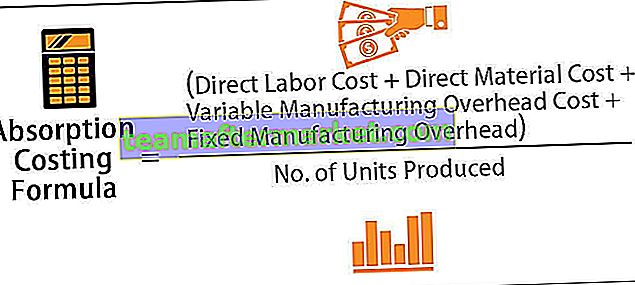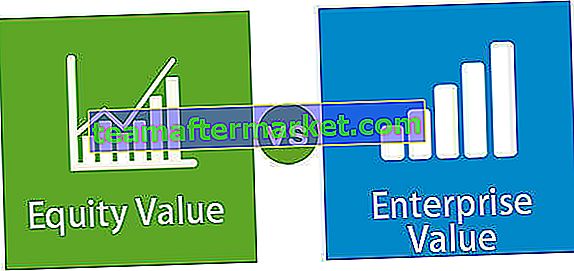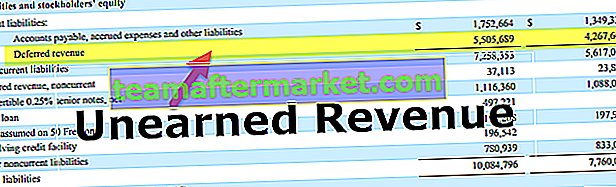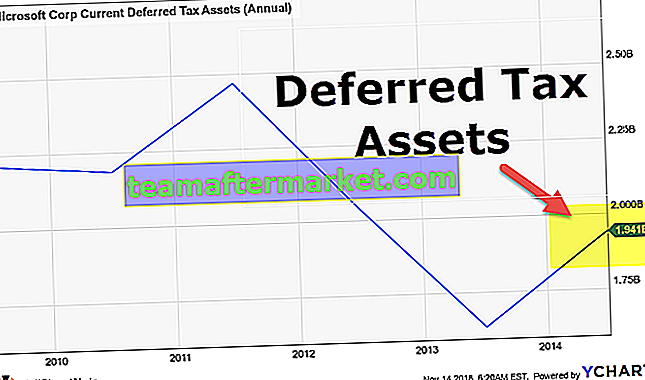IsEmpty é uma função de planilha que é usada para descobrir se uma determinada referência de célula ou um intervalo de células estão vazios ou não, já que é uma função de planilha, para usá-la no VBA, usamos o aplicativo. Método de planilha em VBA para usar esta função, esta função vem nas listas lógicas de função e retorna verdadeiro se a referência estiver vazia.
Função VBA IsEmpty
VBA IsEmpty é uma função lógica que testa se o selecionado está vazio ou não. Por ser uma função lógica, ela retornará os resultados em valores booleanos, ou seja, TRUE ou FALSE.
Se a célula selecionada estiver vazia, retornará TRUE ou então FALSE.
Neste artigo, mostraremos como usar a função “ISEMPTY” no VBA para verificar as células usando códigos VBA.

O que a função ISEMPTY faz no VBA?
Freqüentemente, as células vazias nos impedem de trabalhar com eficiência na planilha. Encontrar as células em branco não é o mais difícil, mas se as células vazias as estiverem ocultando no meio dos dados, será difícil encontrá-las.
Para encontrar as células vazias no Excel, temos a função chamada “ISBLANK” como função de planilha, mas no VBA é chamada “ISEMPTY”.
Isso funciona de forma semelhante à função de planilha “ISBLANK”. Agora dê uma olhada na fórmula abaixo da função “ISEMPTY”.

Como podemos ver na imagem acima, ele retorna o resultado como Booleano, ou seja, TRUE ou FALSE.
Exemplos de função ISEMPTY em VBA
A seguir estão os exemplos de IsEmpty em VBA.
Você pode baixar este modelo VBA IsEmpty Excel aqui - Modelo VBA IsEmpty ExcelExemplo 1
Agora veremos o primeiro exemplo prático de “ISEMPTY”. Para isso, dê uma olhada na imagem abaixo da planilha.

Agora vamos aplicar a função Excel VBA ISEMPTY para testar tudo isso.
Etapa 1: defina a variável como booleana .
Código:
Sub IsEmpty_Example1 () Dim K As Boolean End Sub

Passo 2: Para esta variável atribua o valor através da função VBA ISEMPTY .
Código:
Sub IsEmpty_Example1 () Dim K As Boolean K = IsEmpty (End Sub

Etapa 3: a expressão nada mais é do que a célula que estamos testando. Agora estamos testando a célula A1 .
Código:
Sub IsEmpty_Example1 () Dim K As Boolean K = IsEmpty (Range ("A1"). Value) End Sub 
Etapa 4: Mostre o valor desta variável na caixa de mensagem do VBA .
Código:
Sub IsEmpty_Example1 () Dim K As Boolean K = IsEmpty (Range ("A1"). Value) MsgBox K End Sub 
Execute este código para verificar o resultado.

Como há um valor na célula A1, obtemos o resultado como FALSO.
Agora vou mudar a referência da célula de A1 para A5.
Código:
Sub IsEmpty_Example1 () Dim K As Boolean K = IsEmpty (Range ("A5"). Value) MsgBox K End Sub Execute este código para ver o resultado.

Obtivemos o resultado como TRUE, a célula referenciada A5 é na verdade uma célula vazia, então obtivemos o resultado como “TRUE”.
Agora vou testar o celular A8.
Código:
Sub IsEmpty_Example1 () Dim K As Boolean K = IsEmpty (Range ("A8"). Value) MsgBox K End Sub Execute este código para ver o resultado.

Oh !!! Aguente…
Obtivemos o resultado como FALSE, embora não haja nenhum valor na célula A8.
Agora a questão é um resultado de erro da fórmula “ISEMPTY” ?.
Não… Absolutamente não !!!
Quando tentei examinar a célula A8, na verdade, havia um caractere de espaço dentro da célula que não é fácil de ver a olho nu.

Portanto, a conclusão é que até mesmo o Espaço é considerado um personagem em linguagem Excel e VBA.
Exemplo # 2 - Combinação de VBA ISEMPTY com condição IF
Na verdade, o uso real da função “ISEMPTY” é admirável quando a usamos com outras funções lógicas.
Especialmente quando o usamos com a condição IF, podemos derivar muitos resultados úteis a partir dele.

Para esta demonstração, dê uma olhada no exemplo abaixo.
Na coluna Status, se a coluna “PF Status” estiver vazia, precisamos do valor como “No Update” e se houver algum valor, precisamos dos valores como “Collected Updates”.
Lembre-se de que não precisamos do resultado padrão TRUE ou FALSE. Precisamos de nossos próprios resultados aqui; para ter nossos próprios resultados, precisamos usar o Excel VBA ISEMPTY com condição IF.
Etapa 1: condição IF aberta .
Código:
Sub IsEmpty_Example2 () If End Sub

Etapa 2: Dentro da condição IF, abra a função ISEMPTY .
Código:
Sub IsEmpty_Example2 () If IsEmpty (End Sub

Passo 3: O primeiro teste lógico é que o valor da célula B2 está vazio ou não.
Código:
Sub IsEmpty_Example2 () If IsEmpty (Range ("B2"). Value) Then End Sub 
Etapa 4: Se o teste lógico no excel vba for TRUE, ou seja, se a célula estiver vazia, precisamos do resultado como “ Sem atualização ” na célula C2.
Código:
Sub IsEmpty_Example2 () If IsEmpty (Range ("B2"). Value) Then Range ("C2"). Value = "Sem atualização" End Sub 
Etapa 5: Se o teste lógico for FALSO, precisamos do resultado na célula C2 como “ Atualizações coletadas ”.
Código:
Sub IsEmpty_Example2() If IsEmpty(Range("B2").Value) Then Range("C2").Value = "No Update" Else Range("C2").Value = "Collects Updates" End If End Sub Ok, we are done.
Run the code to get the result.

We got the result as “Collected Updates” because we have the non-empty cell in B2.
Now similarly apply the code for other cells to test.
Code:
Sub IsEmpty_Example2() If IsEmpty(Range("B2").Value) Then Range("C2").Value = "No Update" Else Range("C2").Value = "Collects Updates" End If If IsEmpty(Range("B3").Value) Then Range("C3").Value = "No Update" Else Range("C3").Value = "Collected Updates" End If If IsEmpty(Range("B4").Value) Then Range("C4").Value = "No Update" Else Range("C4").Value = "Collected Updates" End If End Sub 
Run this code to have the results.

In cell C3 we got the result as “No Update” because there is no value in cell B3 i.e. Empty Cell. Since the logical formula returned TRUE we got the respective result.
Example #3 – Alternative to VBA ISEMPTY Function
We have an alternative to ISEMPTY function, without applying the excel VBA ISEMPTY function we can actually test the cell.
For an example look at the below code.
Code:
Sub IsEmpty_Example3() If Range("B2").Value = "" Then Range("C2").Value = "No Update" Else Range("C2").Value = "Collected Updates" End If End Sub The line of code Range(“B2″).Value = ” ” means whether the cell B2 cell is equal to empty or not.
Double Quotes (“ ”) represents an empty cell or not if the empty result is TRUE or else FALSE.